Windows Vista ile güvenlik konusunda yepyeni bir uygulama ile tanışmış bulunuyoruz. Microsoft’un Vista ile güvenlikte yeni boyut kazandırmayı planladığı Bitlocker uygulaması, gerçektende güvenlik anlayışında devrim niteliğindedir . Bitlocker uygulaması ile hard diskteki verilerinizin tamamen korunması amaçlanır. Hard diskinizin çalınması yada farklı bir nedenle başka bir bilgisayarda takılıp açılamaması ile verilerin güvenliğinin sağlanması amaçlanmıştır.
Bitlocker Nedir?
Bitlocker hakkında kısa bir bilgi vermek gerekirse, windowsun yüklü olduğu tüm sürücüyü şifreleyerek sistem dosyalarınız dahil bu sürücüdeki tüm verilerinizi şifreleyen bir güvenlik mekanizmasıdır. Yani kullanıcı bitlocker uygulamasını devreye soktuğunda sistem sürücüsünde ve diğer tüm disk bölümlerinde oluşturduğu verileri bitlocker ile şifreleyebilir.
Bitlocker nasıl çalışır?
Bitlocker uygulamasını devreye soktuğunuzda sistem bu sürücü için dosyaların tamamını şifreler ve bir anahtar oluşturur. Bu anahtarı sistemde oluşturulan Güvenilir Platform Modülü ( TPM ) bölümünde tutar. Bilgisayarınızda oturum açtığınızda sistem öncelikle bu modülde sakladığı anahtarı arar ve bu anahtar ile sistemdeki kilidi açarak oturumunuzu açar. Bitlocker uygulaması bilgisayara oturum açtıktan hemen sonra devreye girdiği için, oturum şifreniz ne kadar güçlü olursa bilgisayarınızın güvenliği o kadar güçlü olur.
Adım Adım Bitlocker Uygulaması
NOT: Bu uygulama sırasında bilgisayar yeniden kurulacaktır. Bu nedenle bu işleme başlamadan önce muhakkak bilgisayarınızdaki önemli belgelerinizin yedeğini alınız. Ayrıca bu işlemi gerçekleştirmeden önce lütfen makaleyi tam olarak okuyarak işlem için gerekli uygun ortamın olduğunu doğrulayın. Çünkü bu işlemin herhangi bir nedenle yarıda kesilmesi geri dönüşü olmayan belge ve diğer sistem hatalarına yol açabilir.
Bölüm 1: TPM Bölümünü Oluşturmak
İlk olarak bitlocker uygulaması için gerekli ve işletim sistemi dosyalarının bulunmadığı 1,5 GB lık disk bölümü oluşturmamız gerekecektir.
1. Vista kurulum dvd’ sini bilgisayarınıza takın ve yeniden balatarak DVD’den boot ederek açın. Karşına gelen dil ve bölge ayarlarınızı girdikten sonra karşınıza gelen “Şimdi Kur” ekranındayken “Bilgisayarınızı Onarın” butonuna basın.
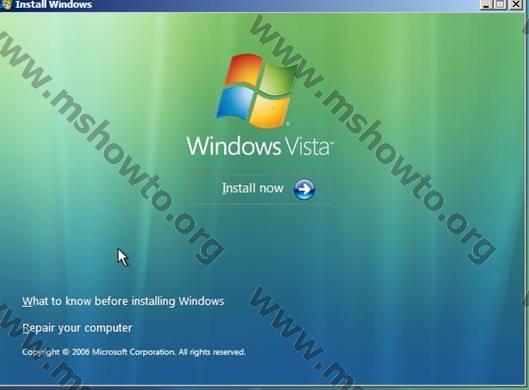
Şekil-1
2. Yüklü olan işletim sistemi bilgileriniz geldikten sonra ileri diyerek onarma seçeneklerinin olduğu pencere gelecektir. Bu pencerede “command prompt” seçeneğini seçerek dos ekranına girin.

Şekil-2
3. Komut satırına “ diskpart “ yazıp enter’ a basın.
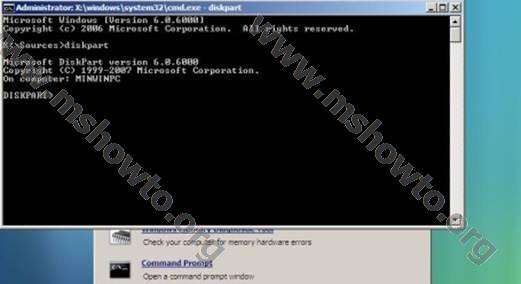
Şekil-3
4. Sonrasında sırası ile aşağıdaki komutları yazıp enter’ a basarak birinci bölümü tamamlayın.
“select disk 0”
“clean”
“create partition primary size=1500”
“assign letter=s”
“active”
“create partition primary”
“assign letter=C”

Şekil-4
“List volume”

Şekil-5
“exit”
“Format c: /y /q /fs:NTFS”
“Format s: /y /q /fs:NTFS”

Şekil-6
“Exit”
Son komutumuzdan sonra sistem kurtarma seçenekleri penceresine geri döner ve bu aşamadan sonra “Restart” diyerek sistemi yeniden başlatıp vista kurulumuna geçiyoruz.
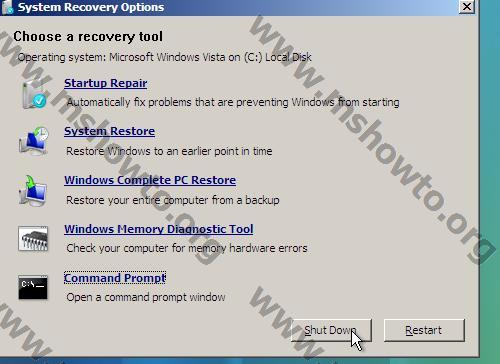
Şekil-7
Bölüm 2: Windos Vista Kurulumu
Şimdi kur butonuna basarak kuruluma geçiyoruz.
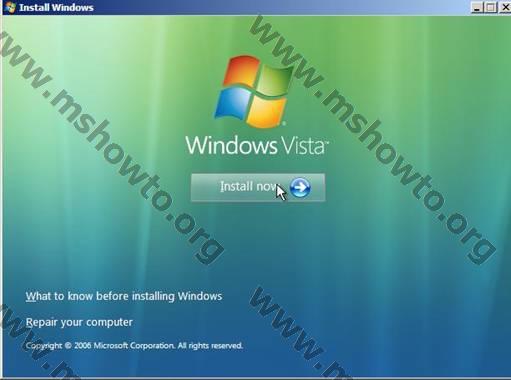
Şekil-8
Bu bölümde normal vista kurulumu yapıldığı için ve konuyu dağıtmamak amacı ile fazla ayrıntıya girmiyorum. Burada dikkat edilecek tek husus kurulumun yapılacağı bölüm seçimi sırasında kurulum yapılacak bölüm 1,5 GB alan değil diğer büyük olan alandır.
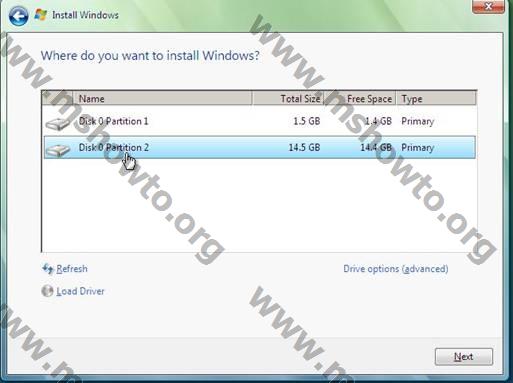
Şekil-9
Bu aşamadan sonra kurulum başlayacaktır.
Bu konuyla ilgili sorularınızı alt kısımda bulunan yorumlar alanını kullanarak sorabilirsiniz.
Referanslar


